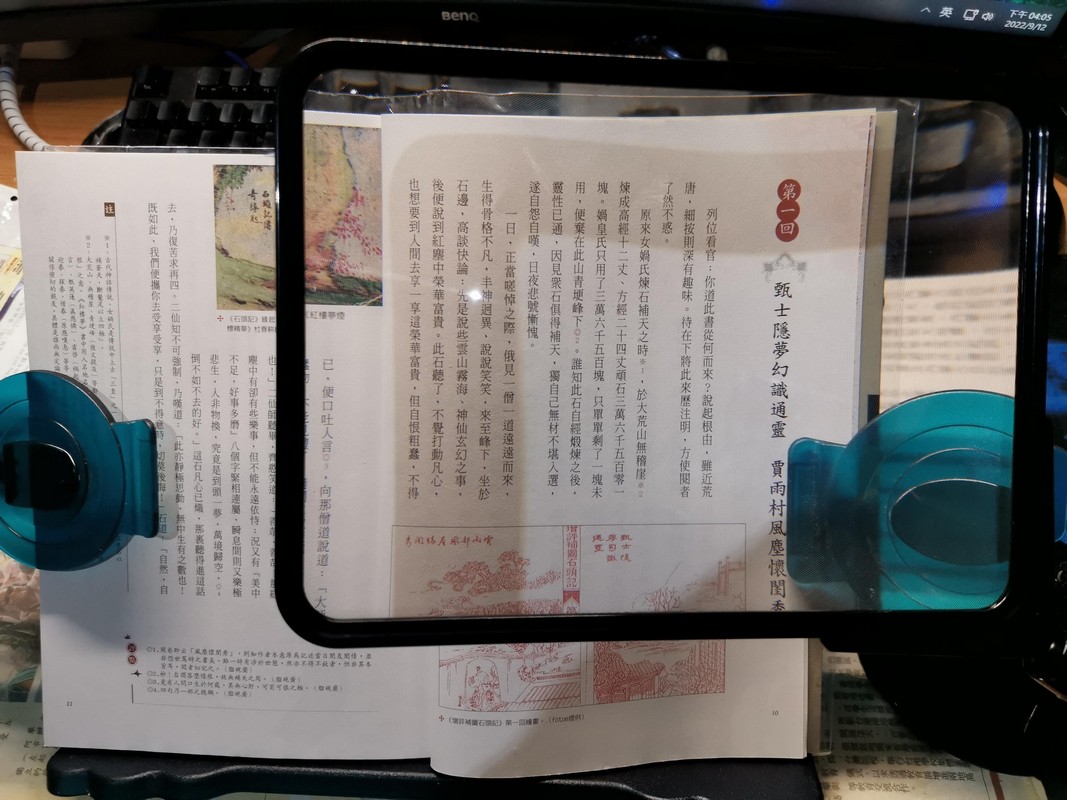我家是現住大樓中的 5、6樓 (最高6樓),但並不是透天,電錶也沒有共用 (所以無法走電力線網路),總之雖是上下同一層,但彼此間都無法互通。
我是租賃中華電信的 100M/40M 光纖 (最高只能到這速度),小烏龜就放在 6F 客廳,然後買號稱所謂的「穿牆王」無線路由分享器無線連接樓下。但無線效果其實仍很差,我家蓁妮 (住5F) 經常哇叫無線速度超級緩慢,不勝其擾。
想過太多的方案,也從如 Mobile01、PTT 等相關論壇爬文作了很多功課,但無論是高增益天線、強波甚或高檔的無線路由器,網友們幾乎都說效果不會好,最好的方法就是可以上下樓能拉實體網路線連接。
其實我也曾經問過網路公司與附近的水電行,他們都說我們這類住宅 (已有20年) 是無法直接拉網路線的,因為線路管老舊且沒有預留網路線的空間。
這次我打算一次性能解決這根本問題,所以再找網路上有否推薦的水電師傅,然後無論是暗管或明線,總之就是一定要拉實體網路線串接上下樓層,然後我再用兩台無線路由器 (已選好採購兩台 ASUS 無線路由組 AIMesh) 覆蓋層樓的房間。
算是胡找蝦找,就從露天搜尋「網路佈線」,然後看有留電話的就直接打電話過去詢問。我覺得運氣真的很不錯,找到這位「佳音網路工程水電行」,是位看來蠻年輕卻是技術相當純熟的師傅,他說隔天就可以過來拉線,拉一條線 NT$2,000,無論走暗管或是明線,嗯嗯,這價錢我很能接受。
隔天早上九點鐘師傅就準時過來,他看了看,請我帶他檢視客廳原Cable線輸出孔與門外走廊的電力箱。察看結果給了我好消息:看來是可以透過暗管連接上下層樓與走廊-客廳。
開心啊~ 第一次有水電師傅說可以通暗管,如此就不用走明線,也就不需要對牆壁鑽孔了。

不過通管過程中常被卡住,師傅請我用沙拉脫伴水在紙杯上,然後往要通的孔倒一些進去,然後再用所謂的「水線」再接網路線,如此通個幾次,我也在另一側幫忙拉,總算可以拉通啦。

不過這線路管道確實也老舊塞滿了許多碎石,拉一條網路線已經很勉強了,但我已經相當滿意,各自拉到客廳外再用 Hub 分接就可以了。


師傅的技術真的很好,竟然一個多小時就乾淨俐落的連接好上下樓並通道客廳出來。所以乾脆我再多花一千元請他幫忙重拉我原來用扁平的 CAT5 網路線從天花板牆壁走線到另一側通道我房間外牆壁。

師傅帶來的網路線是 CAT6 規格,這樣爾後要接 1GBps 網路介面的 NAS 也是沒有問題的。

所有的網路線接通完畢,師傅還會使用網路測線器測試訊號是否正常,相當專業。

其實原來我還希望師傅能再幫我透過電話孔拉一條從 6F 客廳到我工作房間的網路線,現在我是自行透過牆壁再穿出門接到客廳的無線路由器,很難看,能走暗管是最好的了。可惜他帶的網路線長度不夠,只好暫先作罷,可能就是另行擇日再請他來拉線。
總之,這次共花了3千元就能完全的連接一條 CAT.6 網路線連通上下樓層,解決了我心中多年來的難題,可說是相當相當滿意。
再來就是要在 5、6F 各安裝一台無線路由器,我已經從淘寶購買了 ASUS AC86U + AC68U 組合。主路由是 AC86U 放置 6F 連接中華電信小烏龜,並準備改安裝梅林韌體;5F 則是放置 AC68U 並透過華碩特有的技術組成 AIMesh。
這待另文再來作簡單開箱分享,並另外也會寫一篇設定的心得分享。
























































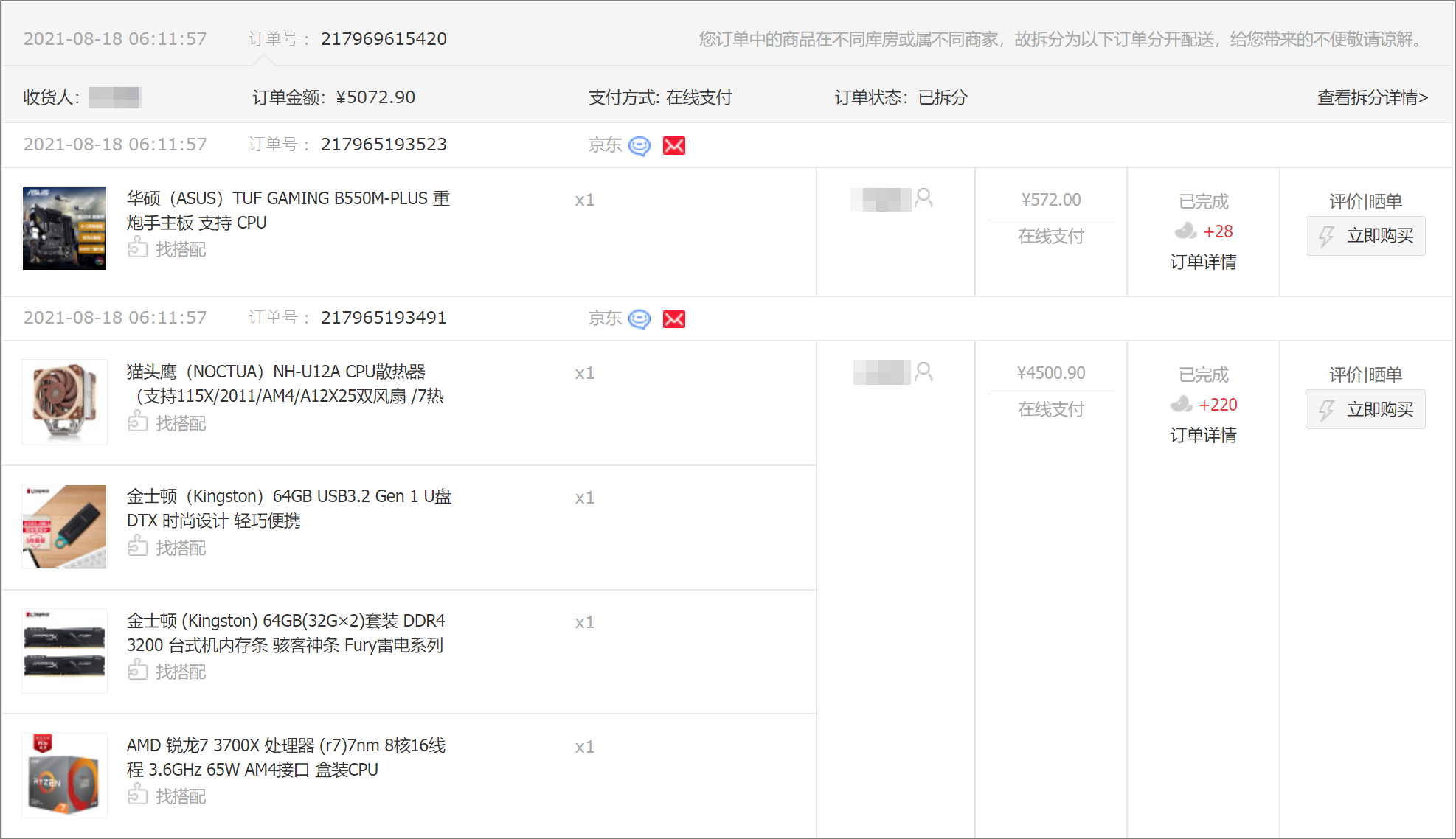
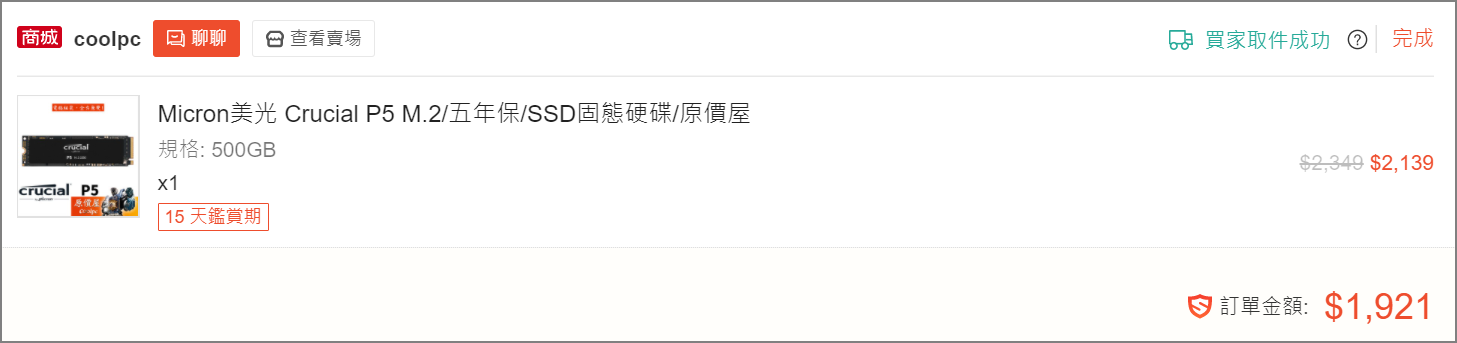










































































































































 3080 VENTUS 3X PLUS 12G LHR
3080 VENTUS 3X PLUS 12G LHR